Tối ưu hóa hiệu quả khi sử dụng module CRM
Các dữ liệu tiềm năng trong module CRM
Các nguồn chứa các dữ liệu tiềm năng
Online: Email, Facebook, Instagram, Zalo, Twitter,...
Offline: Nguồn trực tiếp thông qua các sự kiện, offline meeting,...
Tạo mới các dữ liệu tiềm năng
Bước 1: Bạn chọn mục Tiềm năng trên Danh mục của phân hệ CRM. Hệ thống sẽ hiển thị danh sách dữ liệu tiềm năng đã được tạo.
Bước 2: Click chọn +Tạo để tạo mới một dữ liệu tiềm năng. Nhập các thông tin về khách hàng tiềm năng đã thu thập được lên phần mềm CRM.
Chú thích các trường dữ liệu:
Dữ liệu tiềm năng: Nhập mô tả dữ liệu tiềm năng (bắt buộc nhập)
Tên Công ty: Tên của công ty của khách hàng
Địa chỉ: Nhập địa chỉ chi tiết của khách hàng (Số nhà, đường, thành phố, tỉnh, quốc gia ...)
Trang web: Website trang chủ của công ty khách hàng (nếu có)
Nhân viên bán hàng: Người sẽ được chỉ định chăm sóc khách hàng
Đội ngũ bán hàng: Có thể là phòng ban, cửa hàng hoặc khu vực
Tên liên hệ: Là tên dữ liệu tiềm năng đại diện cho nguồn dẫn
Tiêu đề: có thể lựa chọn danh xưng: Ông, Bà, Chị, Anh, Em…
Email: Là địa chỉ thư của khách hàng/người liên hệ
Chức vụ: Điền thông tin về chức danh của khách hàng/người liên hệ
Điện thoại: Điền thông tin số điện thoại của khách hàng/người liên hệ
Số di động: Số điện thoại của khách hàng/người liên hệ
Độ ưu tiên: Xác định được mức độ ưu tiên để nhân viên chăm sóc KH nắm được, hỗ trợ quá trình chăm sóc KH hiệu quả
Từ khóa: Giúp tìm kiếm nhanh dữ liệu tiềm năng
Ghi chú nội bộ: Chú thích cần lưu ý trong quá trình theo dõi và phát triển khách hàng tiềm năng
Thông tin thêm:
Công ty: Công ty của khách hàng tiềm năng.
Chiến dịch: khách hàng tiềm năng đến từ chiến dịch marketing nào.
Phương thức: Cách để chuyển giao thông tin cho khách hàng (Zalo, email, facebook,...)
Nguồn: nguồn thu thập khách hàng tiềm năng.
Tham chiếu bởi: Tên của người hoặc nguồn dẫn tham chiếu.
Xóa các dữ liệu tiềm năng
Đầu tiên, bạn chọn dữ liệu tiềm năng trên danh mục.
Sau đó chọn “Các dữ liệu tiềm năng” cần xóa.
Chọn “Hành động” rồi chọn “Xóa”.
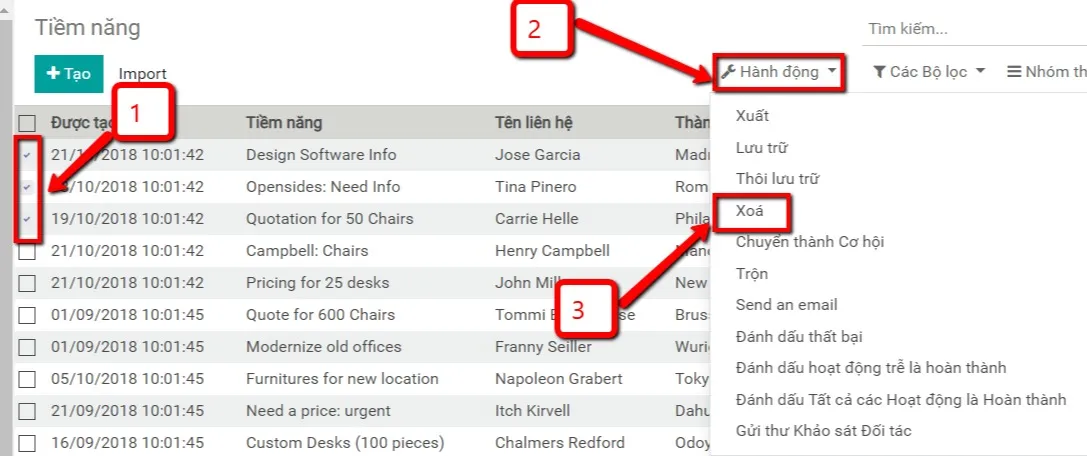
Chuyển tiềm năng thành cơ hội
Mục đích: Sau quá trình đánh giá và nhận thấy các dữ liệu tiềm năng có cơ hội cao hơn, người quản lý các dữ liệu tiềm năng đó sẽ chuyển các chúng thành cơ hội.
Đầu tiên, chọn Tiềm năng có thể chuyển hóa thành Cơ hội
Tiếp theo bạn click chuột vào mục Chuyển thành cơ hội
Hệ thống sẽ hiện ra bảng option sau, bạn cần lưu ý các trường dữ liệu
Hành động chuyển đổi:
Chuyển thành cơ hội: Tạo mới một cơ hội từ dữ liệu tiềm năng hiện tại
Hợp nhất cơ hội đã tồn tại: Với một dữ liệu tiềm năng gồm các thông tin trùng với một cơ hội đã tồn tại, khi bạn lựa chọn hành động này thì hệ thống sẽ chuyển dữ liệu tiềm năng thành cơ hội và hợp nhất cơ hội vừa tạo với cơ hội đã tồn tại thành một (tức là sẽ không bị trùng lặp cơ hội).
Giao cơ hội này cho:
Nhân viên bán hàng: Chỉ định nhân viên sẽ trực tiếp quản lý, chăm sóc cơ hội hiện tại
Đội ngũ bán hàng: Chỉ định nhóm bán hàng cho việc chăm sóc khách hàng
Khách hàng:
Liên kết với một khách hàng đã tồn tại: Hoạt động này sẽ chỉ định đến một khách hàng đã tồn tại trên hệ thống
Tạo mới một khách hàng: Tạo một khách hàng mới từ chính cơ hội hiện tại
Không liên kết tới một khách hàng: Bạn chọn hoạt động này thì khi chuyển dữ liệu tiềm năng thành cơ hội sẽ không chỉ định đến khách hàng nào.
Quản lý cơ hội
Sau khi tiềm năng được chuyển hóa thành cơ hội thì việc chăm sóc cơ hội là rất cần thiết để giúp cho việc quản lý được dễ dàng, thuận tiện, khoa học hơn.
Tạo ra các giai đoạn của cơ hội sẽ giúp bạn hiểu rõ tình hình thực tế để có một cái nhìn tổng quát, từ đó đưa ra được các phương hướng chiến lược tiếp theo.
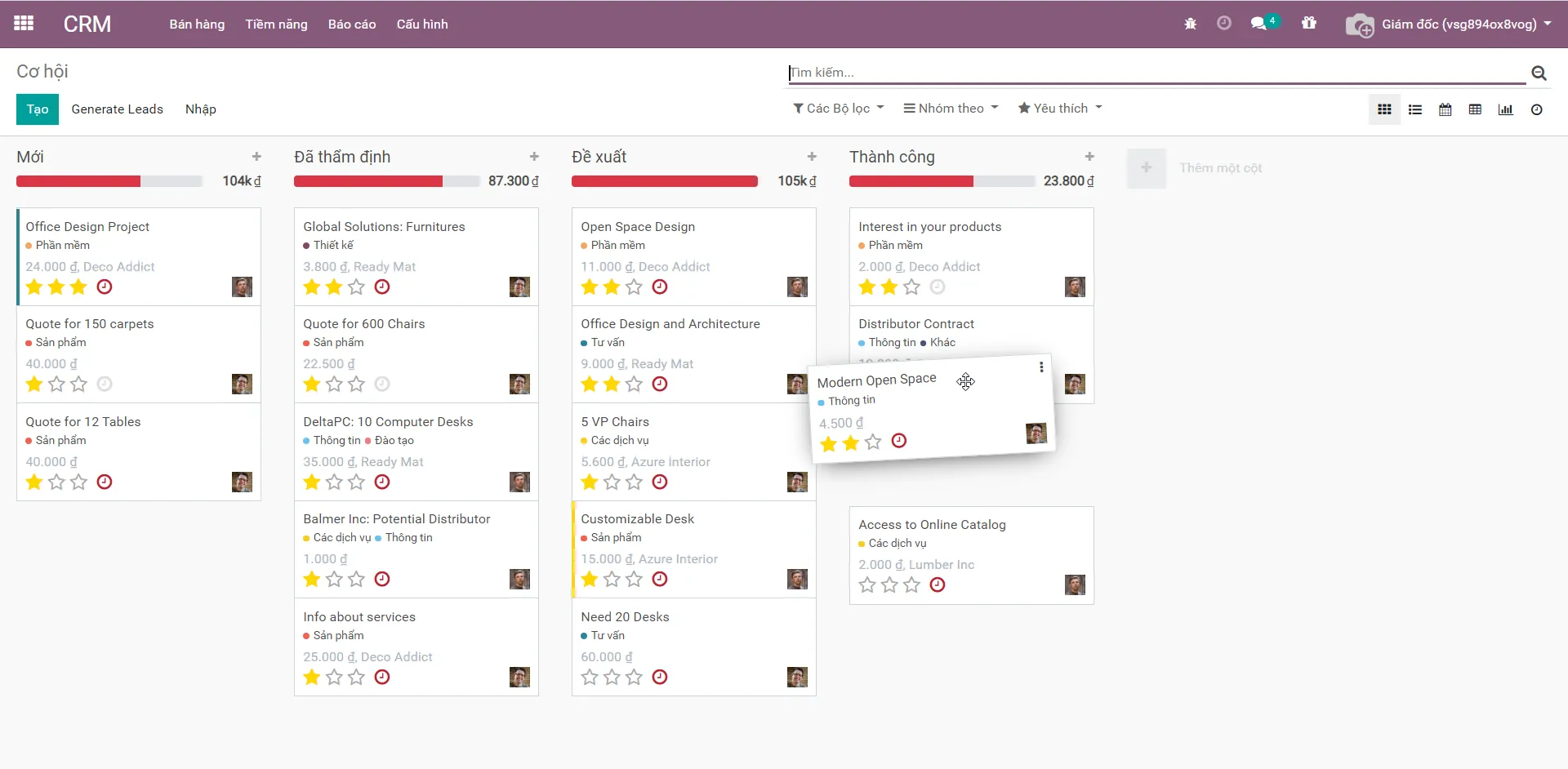
Các giai đoạn của cơ hội bao gồm:
- Tạo mới – Bạn có thể tạo mới 1 cơ hội mà không cần thông qua giai đoạn dữ liệu tiềm năng
- Được thẩm định – Xác định nhu cầu của họ. Kết quả của giai đoạn này sẽ xác nhận được Nhu cầu mua và Kinh phí
- Đề xuất - Thảo luận về một số giải pháp để xác định nhu cầu khách hàng và đưa ra giải pháp cụ thể để trả lời các nhu cầu đó. Sau giai đoạn này, kết quả thu được có thể là Đề xuất được thông qua và có thể đưa ra được mức giá sơ bộ
- Thành công/Thất bại – Giai đoạn cuối cùng của Cơ hội. Kết thúc giai đoạn này có thể xác định được Hợp đồng có được kí kết thành công hay không.
Tạo mới cơ hội
Click chọn dấu cộng trên cột “Mới”. Điền thêm các thông tin như sau
Cơ hội: Mô tả nội dung cơ hội mà bạn tạo
Khách hàng: Tên khách hàng hoặc công ty đem lại cơ hội đó
Doanh thu mong đợi: Ước lượng giá trị mà cơ hội đem lại cho bạn
Sửa thông tin Cơ hội
Click vào cơ hội cần sửa trong giao diện danh mục Cơ hội. Sau đó nhấn “Sửa” và thêm/sửa những thông tin bạn muốn thay đổi CHÚ Ý: Các trường thông tin sau
- Cơ hội: Mô tả cơ hội
- Doanh thu mong đợi: Ước tính doanh thu thu được
- Xác suất: Ước tính xác suất đạt được doanh thu mong đợi từ cơ hội hiện tại
- Khách hàng: Tên Khách hàng / Công ty liên quan đến cơ hội.
- Đóng được dự kiến: Dự kiến ngày chiến thắng
- Nhân viên bán hàng: Nhân viên sẽ theo dõi và phụ trách cơ hội này
- Đội ngũ bán hàng: Nhóm bán hàng sẽ phụ trách
- Mức ưu tiên: Gắn số sao tương ứng với tầm quan trọng, mức ưu tiên của cơ hội.
- Thẻ: Gắn tên các từ khóa để sau này tìm kiếm Cơ hội nhanh chóng hơn hoặc tìm các cơ hội có chung thông tin với nhau.
Ngoài ra, trên thanh công cụ hiển thị thêm các lựa chọn sau:
- Báo giá mới: Cho phép người dùng tạo một báo giá mới cho khách hàng
- Đánh dấu thắng: Đơn hàng được bán và hoàn thành mục tiêu đặt ra
- Đánh dấu thất bại: Chọn lý do thất bại đã được cấu hình
- Cuộc gặp: Đặt lịch các công việc cần làm với khách hàng tại mỗi giai đoạn để thông báo và nhắc lịch để hoàn thành công việc tư vấn với khách hàng nếu cần.
Sử dụng Báo giá trong Module CRM
Bạn có thể tạo báo giá ngay khi đàm phán thành công Cơ hội
Chọn 1 cơ hội. Trên form cơ hội, click vào “Báo giá mới”
Sau đó, hệ thống sẽ hiển thị các thông tin trên form Báo giá để gửi tới khách hàng
Chi tiết thông tin trên form Báo giá, xem trong module Sales (Bán hàng)


